Ja esat kādreiz pazaudējis savu iPhone vai iPad, jūs droši vien zināt, cik neticami noderīga var būt vietējā lietotne Find My (iepriekš saukta Find My iPhone).
Jūs varat "pingēt" savu ierīci, ja tā ir vienkārši nevietā visā mājā. Bet lietotnei ir citas funkcijas, kas ir noderīgas, ja jūs faktiski pazaudējat ierīci, kad esat nepārdomāts, tostarp precīzu atrašanās vietas izsekošanu,Zaudētais režīms, ”Un attālās datu noslaukšanas funkcija.
Bet, protams, Find My ir noderīga tikai tad, ja tas ir iespējots un darbojas pareizi.
Lasiet tālāk, lai uzzinātu, kā rīkoties, ja tā nav.
Izpildiet šos ātros padomus, ja jūsu iPhone, iPad vai iPod netiek rādīts lietotnē Atrast manu
- Atveriet tīmekļa pārlūkprogrammu un pārbaudiet, izmantojot iCloud vietnē Find My
- Pārbaudiet, vai ierīcē esat pierakstījies, izmantojot pareizo Apple ID
- Pārbaudiet, vai jūsu ierīcei ir mobilais vai Wi-Fi tīkla savienojums
- Katrā ierīcē noteikti ieslēdziet atrašanās vietas noteikšanas pakalpojumus
- Ieslēdziet un izslēdziet lidmašīnas režīmu
- Restartējiet ierīci un pārbaudiet vēlreiz
- Pārbaudiet, vai iestatījums Automātiski ir ieslēgts Iestatījumi> Vispārīgi> Datums un laiks
- Izmantojot to pašu Apple ID, Apple ļauj reģistrēt līdz 100 ierīcēm mapē Find My. Kad esat reģistrējis 100 ierīces, vispirms jānoņem ierīce, lai pievienotu citu ierīci.
Kāda ir atšķirība starp lietotnēm Find My un Find My iPhone
Apple iepazīstināja ar lietotni Find My ar iPadOS un iOS 13 un macOS Catalina. Atrast manu ietver vienā lietotnē gan Atrast manu iPhone, gan Atrast draugus.
Iepriekšējās iOS versijās (12 un vecākas) Apple piedāvāja divas dažādas lietotnes ierīču un draugu atrašanai.
Lai atrastu pazudušās vai pazaudētās ierīces, abas lietotnes Find My izmanto Bluetooth no tuvējām Apple ierīcēm.
Ko darīt, ja jums nav ierīces?
Diemžēl neviena no tālāk norādītajām darbībām nedarbojas, ja jums nav fiziskas piekļuves savai ierīcei.
Ja jūsu ierīce tiek pazaudēta vai nozagta un netiek rādīta vietnē Find My, tās akumulators var būt izlādējies vai arī tas ir apzināti izslēgts. Alternatīvi, funkciju Find My iPhone varētu atspējot.
 Atrodiet un pieskarieties trūkstošajai ierīcei lietotnē Find My vai Find My iPhone, pat ja tā tiek rādīta kā bezsaistē
Atrodiet un pieskarieties trūkstošajai ierīcei lietotnē Find My vai Find My iPhone, pat ja tā tiek rādīta kā bezsaistē Labākais, uz ko varat cerēt, ir aktivizēt zaudēto režīmu.
Ja ierīce atkal izveido savienojumu ar internetu, tā parāda ziņojumu Pazaudēts iPhone, kuru varat pielāgot, izmantojot kontakta numuru vai citu informāciju.
 Ieslēdziet zaudēto režīmu, ja nevarat atrast ierīci
Ieslēdziet zaudēto režīmu, ja nevarat atrast ierīci Ja jums ir īpašas bažas, varat arī attālināti noslaucīt savus datus. Bet atkal ierīcei būs jābūt savienotai ar internetu, lai tā darbotos.
Bet, patiesību sakot, nav daudz iespēju.
Jums jāiesniedz ziņojums vietējām pašvaldībām, jāpaziņo informācija sociālajos tīklos un jācer uz labāko. (Policija var lūgt jūsu ierīces sērijas numuru - uzziniet, kā to atrast šeit.)
Tāpēc ir ļoti ieteicams to iegūt Atrodiet Manu ierīces saraksts ir labots, tiklīdz pamanāt problēmas ar ierīces funkciju.
Mans iPhone, iPad vai iPod netiek rādīts mapē Find My vai Find My iPhone
Ar sliktajām ziņām, ja jūs darīt varat piekļūt savam iPhone un pamanāt, ka tas netiek rādīts lietotnē Atrast manu vai Atrast manu iPhone, varat veikt darbības, lai to labotu.
Pierakstieties iCloud
Pirmkārt, ja jums ir piekļuve pazaudētajam viedtālrunim, pārbaudiet, vai tas ir pieteicies pareizajā iCloud kontā. 
Krāns Iestatījumi un pēc tam jūsu Apple ID karte. Pārbaudiet, vai e-pasts ir tas pats, kuru mēģināt izmantot mapē Atrast.
Ja pieskaraties Iestatījumi un redzat uznirstošo logu, kurā tiek lūgts pierakstīties ierīcē, ievadiet Apple ID un parole. (Ja nebijāt pierakstījies, tā bija problēma.)
Pārbaudiet, vai ir iespējota funkcija Atrast manu iPhone
Pēc tam jums jāpārbauda, vai Find My pat ir iespējots. Ierīces iestatīšanas laikā jūs, iespējams, esat izlaidis funkciju Atrast manu konfigurēšanu vai arī kāda iemesla dēļ tā ir izslēgta.
- Iet uz Iestatījumi
- Pieskarieties pie Apple ID karte (tam vajadzētu pateikt tavu vārdu)
- Izvēlieties Atrodiet Manu
- Pēc tam pieskarieties Atrodiet manu iPhone un ieslēdziet to
- Arī ieslēdzietIespējot meklēšanu bezsaistēunNosūtīt pēdējo atrašanās vietu
- IOS 12 un vecākām versijām atrodiet un pieskarieties iCloud
- Krāns Atrodiet manu iPhone
 Cerams, ka pirms ierīces pazaudēšanas iCloud iestatījumos ieslēdzāt funkciju Atrodi manu iPhone!
Cerams, ka pirms ierīces pazaudēšanas iCloud iestatījumos ieslēdzāt funkciju Atrodi manu iPhone!
- Krāns Atrodiet manu iPhone
- Šeit ir jābūt ieslēgtam Find My iPhone. Ja tā nav, pieskarieties tai un ieslēdziet
Pārbaudiet, vai esat ieslēdzis atrašanās vietas pakalpojumus
Ieslēdziet atrašanās vietas noteikšanas pakalpojumus iPhone, iPad vai iPod ierīcēs
- Atveriet Iestatījumi> Konfidencialitāte> Atrašanās vietas pakalpojumi
- Ieslēdz Atrašanās vietas pakalpojumi
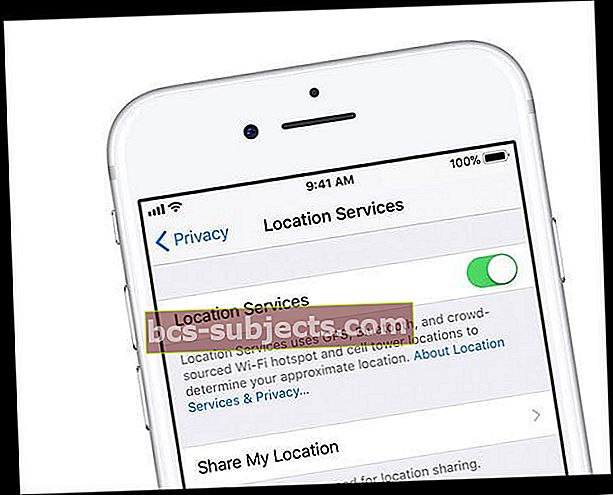
Ieslēdziet atrašanās vietas pakalpojumus Mac datorā
- Izvēlieties Apple izvēlne> Sistēmas preferences> Drošība un konfidencialitāte> cilne Konfidencialitāte
- Ja apakšējā kreisajā pusē esošā slēdzene ir bloķēta, noklikšķiniet uz tā un pēc tam ievadiet administratora vārdu un paroli
- Atlasiet Atrašanās vietas pakalpojumi
- Atlasiet Iespējot atrašanās vietas pakalpojumus izvēles rūtiņu
- Atzīmējiet izvēles rūtiņu blakus Atrodiet Manu
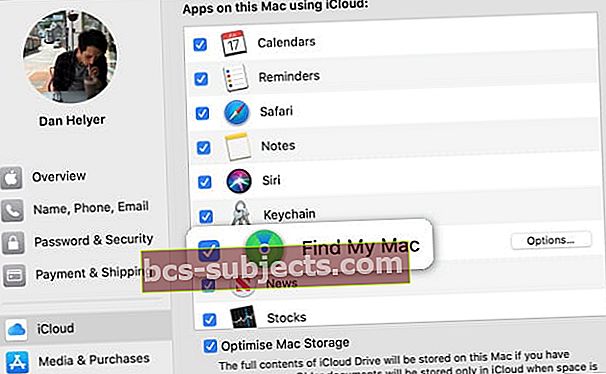 Atzīmējiet izvēles rūtiņu, lai ieslēgtu Find My Mac.
Atzīmējiet izvēles rūtiņu, lai ieslēgtu Find My Mac.
Restartējiet ierīci
 Pabīdiet, lai izslēgtu un restartētu iPhone.
Pabīdiet, lai izslēgtu un restartētu iPhone. - Ja izmantojat iPhone X un jaunāku versiju, kā arī iPad planšetdatorus bez mājas pogas, nospiediet un turiet vai nu skaļuma pogu, un sānu vai augšējo barošanas pogu, līdz parādās izslēgšanas slīdnis. Noslīdiet nost. Pēc tam atkal ieslēdziet.
- IPhone 8 un vecākām versijām, iPod un iPad ar mājas pogu nospiediet un turiet sānu vai augšējo barošanas pogu, līdz tiek parādīts izslēgšanas slīdnis. Noslīdiet nost. Pēc tam atkal ieslēdziet.
Pārslēdziet un izslēdziet lidmašīnas režīmu
- AtvērtIestatījumi
- Pārslēgt Lidmašīnas režīms ir ieslēgts
- Pagaidiet 20-30 sekundes
- Pārslēgt Lidmašīnas režīms izslēgts
Izmantojot vadības centru, varat arī ieslēgt un izslēgt lidmašīnas režīmu, pieskaroties lidmašīnas režīma ikonai.

Pārbaudiet ierīces datuma un laika iestatījumus
Lai funkcija Find My darbotos pareizi, vislabāk ir iestatīt ierīces funkciju Apple iestatīt automātiski.
Izmantojot iPhone, iPad un iPod, dodieties uzIestatījumi> Vispārīgi> Datums un laiks un izvēlieties Iestatīt automātiski.
 Ieslēdziet iestatījumu Automātiski un atlasiet savu laika joslu.
Ieslēdziet iestatījumu Automātiski un atlasiet savu laika joslu. Mac datoros dodieties uz Sistēmas preferences> Datums un laiks > un atzīmējiet izvēles rūtiņu Automātiski iestatiet datumu un laiku.
Ierīce tiek parādīta, bet ir bezsaistē
Citos gadījumos jūsu ierīce faktiski var būt atrodama mapē Find My iPhone, bet platforma teiks, ka tā irbezsaistē.” 
Ja jums ir ierīce ar to un tā ir skaidri ieslēgta un savienota ar internetu, iespējams, tā ir mobilo ierīču iestatījumu problēma.
Pārliecinieties, vai jūsu ierīce var piekļūt internetam
Ja jūsu ierīce irbezsaistē, ”Vispirms jāpārbauda, vai jūsu ierīcei ir interneta savienojums.
Mac datori, Apple pulksteņi un daži iPad planšetdatori Find My tiek parādīti tikai tad, ja tie pašlaik ir savienoti ar Wi-Fi tīklu.
No otras puses, ja jūs to iespējojāt, iPhone un mobilajiem planšetdatoriem iPad vajadzētu parādīties mapē Atrast manu iPhone.
Ja jums ir piekļuve ierīcei, pārbaudiet, vai augšējā kreisajā stūrī nav signālu joslu vai punktu. Ja tajā ir rakstīts “Nav pakalpojuma”, dodieties uz vietni Iestatījumi> Mobilais un pārliecinieties par to Šūnu dati ir ieslēgts.
Pārliecinieties, vai mobilajam tālrunim ir iespējota funkcija Atrast manu iPhone
Nesenā gadījumā, ko pieredzēja šī raksta autore, mobilie dati programmā Find My iPhone tika kaut kā atspējoti. Iespējams, ka tā bija netīša vai kāda programmatūras kļūda. Bet, par laimi, to ir viegli salabot.
- Atveriet iestatījumus
- Krāns Šūnu
- Ritiniet uz leju un atrodiet Atrodiet Manu (vai Atrast manu iPhone)
- Pārslēgšanai jābūt zaļai. Ja nē, pieskarieties tam lai to iespējotu
Pārslēdziet un ieslēdziet atrašanās vietas pakalpojumus
- Atspējojiet atrašanās vietas pakalpojumus ierīcē, kas netiek rādīta
- Pārslēdzieties Atrodiet Manu iekšāIestatījumi> Apple ID> Atrast manu
- Apstipriniet, izmantojot savu Apple ID
- Pagaidiet 20-30 sekundes
- Atkal ieslēdziet atrašanās vietas pakalpojumus, pēc tam ieslēdziet funkciju Atrast manu atpakaļ
Ja tas to neizlabo, jāņem vērā dažas lietas.
Atrodiet manu iPhone saka, ka ierīce ir “bezsaistē”, kad kopš atrašanās vietas nosūtīšanas ir pagājušas 24 stundas, akumulators ir izlādējies vai ja mobilie dati vai pati ierīce ir faktiski izslēgta.
Turklāt Apple iesaka, ka vietņu noteikumu vai tehnisko ierobežojumu dēļ dažās valstīs programma Find My iPhone nav pieejama.
Ko darīt, ja nekas no tā nedarbojas?
Ja jums ir jūsu ierīce un neviena no iepriekš minētajām darbībām nenovērš visas Find My iPhone problēmas, iespējams, ir kāda dziļāka problēma.
Var būt bojājumi, piemēram, ierīces antenas blokā, GPS mikroshēmā vai citos komponentos. Jādomā, ka problēmas var izraisīt arī stipri bojāts akumulators.
Jebkurā gadījumā var būt vērts norunāt tikšanos Genius bārā vai pie Apple pilnvarota pakalpojumu sniedzēja. Ja tā ir aparatūras problēma, viņiem vajadzētu būt iespējai labot jūsu tālruni.
 Cerams, ka pirms ierīces pazaudēšanas iCloud iestatījumos ieslēdzāt funkciju Atrodi manu iPhone!
Cerams, ka pirms ierīces pazaudēšanas iCloud iestatījumos ieslēdzāt funkciju Atrodi manu iPhone!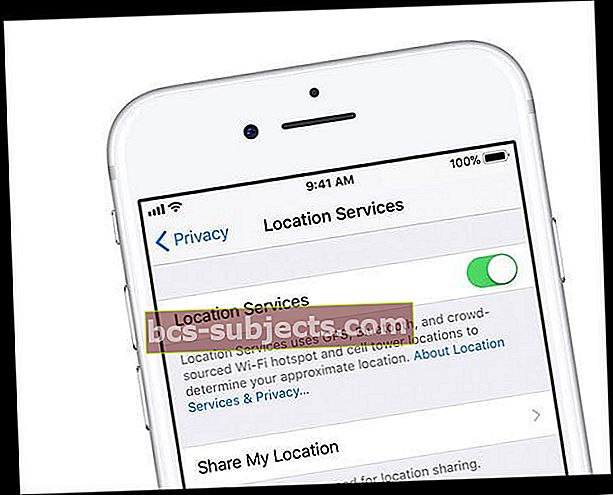
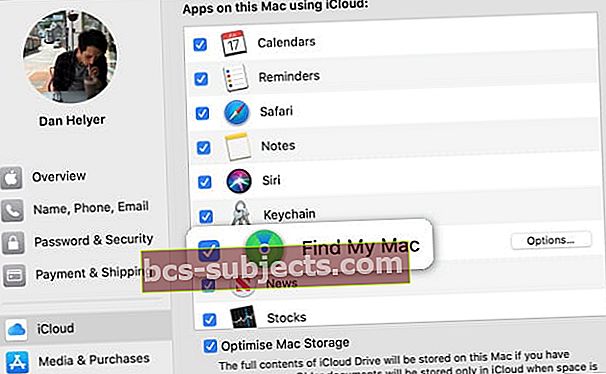 Atzīmējiet izvēles rūtiņu, lai ieslēgtu Find My Mac.
Atzīmējiet izvēles rūtiņu, lai ieslēgtu Find My Mac.
